GitHub Copilot Foglio di riferimento - Descrizione e comandi utili
Descrizione, elenco dei comandi e scorciatoie da tastiera
Ecco un aggiornato foglio di riferimento per GitHub Copilot, che copre scorciatoie essenziali, comandi, suggerimenti per l’uso e funzionalità di contesto per Visual Studio Code e Copilot Chat
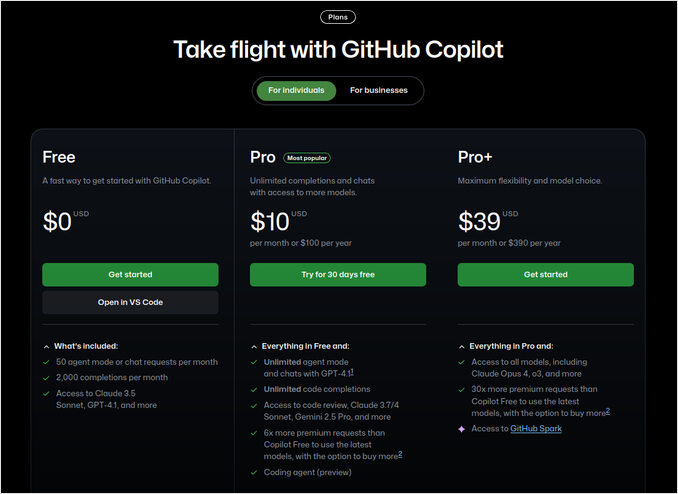
Installare GitHub Copilot in Visual Studio Code
Per installare GitHub Copilot in Visual Studio Code:
- Apri Visual Studio Code sul tuo sistema.
- Vai alla Vista Estensioni cliccando sull’icona delle Estensioni nella barra laterale o premendo Ctrl+Shift+X (Windows/Linux) o Cmd+Shift+X (Mac).
- Cerca “GitHub Copilot” nella barra di ricerca del Marketplace delle Estensioni.
- Clicca su “Installare” sull’estensione “GitHub Copilot” pubblicata da GitHub.
- Accedi a GitHub: Dopo l’installazione, ti verrà richiesto di accedere al tuo account GitHub. Autorizza GitHub Copilot per accedere al tuo account quando richiesto in una finestra del browser.
- (Se necessario) Abilita o configura Copilot: Dopo l’accesso, puoi configurare Copilot per personalizzare il suo comportamento tramite il menu delle impostazioni se lo desideri.
Requisiti preliminari:
- VS Code deve essere installato sul tuo sistema.
- Un account GitHub con un abbonamento a Copilot o un trial attivo.
Dopo l’installazione, Copilot sarà attivo e vedrai il suo icona nella barra di stato pronta per aiutarti a scrivere codice. Se non vedi suggerimenti, riavvia VS Code o assicurati di essere connesso con un account idoneo.
Scorciatoie da tastiera (VS Code)
Ecco un elenco di utili scorciatoie da tastiera per GitHub Copilot su Windows e Mac
| Azione | Scorciatoia macOS | Scorciatoia Windows/Linux |
|---|---|---|
| Apri la vista Chat | ⌃⌘I | Ctrl+Alt+I |
| Avvia chat inline (editor/terminal) | ⌘I | Ctrl+I |
| Nuova sessione di chat nella vista Chat | ⌘N | Ctrl+N |
| Passa alla modalità agente/modifica | ⇧⌘I / Cmd+. | Ctrl+Shift+Alt+I / Ctrl+. |
| Accetta suggerimento inline | Tab | Tab |
| Ignora suggerimento | Escape | Escape |
| Apri suggerimenti di completamento | Ctrl+Enter | Ctrl+Enter |
| Accetta suggerimento (chat inline) | Cmd+Enter | Ctrl+Enter |
Comandi Slash Comuni (nella Chat/Chat Inline)
Ecco un elenco di comandi slash standard
| Comando | Descrizione |
|---|---|
| /clear | Avvia una nuova sessione di chat / Cancella la conversazione |
| /delete | Cancella una conversazione |
| /explain | Spiega il codice corrente/selezionato |
| /fix | Propone una correzione per il codice selezionato |
| /tests | Genera test unitari per il codice selezionato |
| /help | Ottieni aiuto e informazioni sull’uso di Copilot |
| /new | Avvia un nuovo progetto |
Variabili di Chat per il Contesto
Digita # seguito da una variabile per aggiungere un contesto specifico nei prompt:
| Variabile | Contesto Incluso |
|---|---|
| #block | Blocco di codice corrente |
| #class | Classe corrente |
| #comment | Commento corrente |
| #file | Contenuto intero del file |
| #function | Funzione/metodo corrente |
| #line | Righe di codice correnti |
| #path | Percorso del file |
| #project | Contesto del progetto/workspace |
| #selection | Testo selezionato corrente |
| #sym | Simbolo corrente |
Consigli per i Prompt e Funzionalità
- Utilizza @mentions per riferirsi a file, problemi, PR, ecc. nella tua chat.
- Sii specifico e conciso nelle istruzioni per ottenere i migliori risultati.
- Trascina e rilascia file o cartelle nella finestra di chat per aggiungere contesto.
- Utilizza le variabili di contesto
#per concentrare le risposte di Copilot su aree di codice rilevanti. - Scegli tra i modi di chat: chiedi (domande), modifica (modifica codice), agente (flusso di lavoro autonomo).
Linee guida per l’utilizzo
- Suddividi il codice in funzioni più piccole e scrivi commenti di qualità per ottenere completamenti migliori.
- Utilizza la chat per il refactoring, la generazione di documenti, la correzione di fallimenti nei test o l’onboarding in un nuovo codicebase.
- Modifica i prompt precedenti e annulla le modifiche direttamente nella chat, rivedi la cronologia della chat o utilizza la voce per interagire con Copilot.
Linguaggi e Ambienti Supportati
- Supporta la maggior parte dei linguaggi popolari: Python, JS, TypeScript, Go, Java, C#, C++, Ruby, PHP e altro.
- Disponibile in Visual Studio Code, IDE JetBrains, CLI e interfaccia web di GitHub.
Risorse aggiuntive
- Per PDF aggiornati e scorciatoie in una pagina, consulta i fogli di riferimento mantenuti dalla comunità.
- Per ulteriori esempi e guide approfondite, i Copilot Cookbooks e la documentazione ufficiale possono essere utili.
Per una copertura più approfondita o le ultime funzionalità in base al tuo ambiente, visita la documentazione ufficiale o i repository GitHub.
Funzionalità principali di GitHub Copilot
GitHub Copilot assiste nella completazione del codice in molti linguaggi di programmazione sfruttando modelli AI addestrati su grandi dataset di codice pubblico, permettendogli di riconoscere e generare pattern e soluzioni rilevanti per ciascun linguaggio. Mentre digiti nel tuo IDE (come Visual Studio Code, Visual Studio, IDE JetBrains, ecc.), Copilot analizza il codice intorno al cursore, le modifiche recenti e anche commenti o docstring in linguaggio naturale per suggerire possibili completamenti.
I modi principali in cui Copilot fornisce completamenti del codice indipendenti dal linguaggio includono:
- Consapevolezza del contesto: L’AI comprende il contesto del codice, i nomi delle variabili, la struttura del file e la sintassi specifica del linguaggio per offrire suggerimenti rilevanti, sia che tu stia scrivendo Python, JavaScript, C#, C++, Java, Go, TypeScript, Ruby, PHP o altri linguaggi supportati. Per i linguaggi comuni nei repository pubblici (come JavaScript, Python e TypeScript), i suggerimenti di Copilot sono particolarmente robusti.
- Suggerimenti inline e in blocco: Copilot può fornire semplici completamenti di una riga o suggerire interi blocchi di codice—come funzioni o classi complete—adatti al linguaggio di programmazione corrente e alle sue convenzioni.
- Prompt in linguaggio naturale: Interpretando commenti scritti in inglese semplice, Copilot può generare codice nel linguaggio target che soddisfa i requisiti descritti.
- Apprendimento adattivo: Sebbene Copilot non aggiorni in tempo reale dal tuo codice privato, si adatta ai pattern del codice della sessione corrente per aumentare la rilevanza all’interno del file e del progetto corrente.
- Integrazione con l’IDE: I plugin e le estensioni permettono l’uso di Copilot in ambienti di sviluppo popolari, rendendo l’alternanza tra linguaggi e codicebase multilingua efficiente e produttiva.
Comprendendo le intenzioni di programmazione e il contesto, Copilot accelera i flussi di lavoro di sviluppo, supporta il prototipo rapido, riduce il codice boilerplate e introduce soluzioni idiomatiche del linguaggio, semplificando compiti in diversi ambienti di programmazione.
Prezzi dell’abbonamento GitHub Copilot
GitHub Copilot ha un modello di prezzo a strati con opzioni per individui e organizzazioni, nonché un piano gratuito limitato. Ecco una panoramica dei prezzi correnti e delle funzionalità dei piani (aggiornato ad agosto 2025):
Piani per singoli utenti
| Piano | Costo | Per chi è adatto? | Funzionalità principali/Note |
|---|---|---|---|
| Gratuito | $0 | Utilizzo individuale esplorativo | 2.000 completamenti, 50 richieste di chat, modelli limitati |
| Pro | $10/mese o $100/anno | Individui, utenti avanzati | Completamenti illimitati, 300 richieste premium/mese |
| Pro+ | $39/mese o $390/anno | Utenti avanzati, utenti pesanti di AI | Più richieste premium, tutti i modelli |
| Business | $19/utente/mese | Team/organizzazioni | Tutte le funzionalità Pro, licenza + gestione delle policy, controllo amministrativo e IP |
| Enterprise | $39/utente/mese | Aziende | Tutte le funzionalità Business + gestione aziendale/feature e integrazioni |
Richieste premium: Se superi le richieste premium incluse, puoi acquistarne di più al costo di $0,04 per richiesta.
Accesso gratuito
- Eligibilità: Studenti verificati, insegnanti e mantainer di progetti open source popolari possono ottenere Copilot Pro gratuitamente dopo la verifica.
- Nota: Copilot Gratuito non è disponibile per account collegati ad organizzazioni.
Prova gratuita e fatturazione
- Prova gratuita di 30 giorni: I nuovi abbonati a Pro possono accedere a tutte le funzionalità prima del pagamento. La fatturazione richiede un metodo di pagamento valido e inizia automaticamente se non annullata prima che termini la prova.
- Puoi selezionare un ciclo di fatturazione mensile o annuale e cambiarlo in qualsiasi momento; i piani annuali sono scontati.
Utilizzo e limiti dei modelli
- Tutti i piani a pagamento permettono completamenti e chat illimitati. Tuttavia, ogni piano include un limite mensile di “richieste premium” per modelli avanzati e funzionalità (es. revisione del codice, accesso al modello più recente). Le richieste premium non utilizzate si reimpostano all’inizio di ogni mese.
- Puoi monitorare e gestire il tuo utilizzo/acquisto direttamente nelle impostazioni di Copilot o del tuo account GitHub.
Riferimenti: I prezzi e le funzionalità possono evolversi, quindi controlla la documentazione ufficiale di GitHub Copilot per gli aggiornamenti più recenti.
Differenze tra l’accesso gratuito e pagato a GitHub Copilot
Le principali differenze tra il piano gratuito e i piani pagati (Pro/Pro+) di GitHub Copilot sono i limiti sull’utilizzo e l’accesso a funzionalità avanzate, modelli AI e supporto. Ecco un confronto strutturato:
| Funzionalità | Piano Gratuito | Piani Pagati (Pro/Pro+) |
|---|---|---|
| Completamenti del Codice | 2.000/mese | Illimitati |
| Richieste di Chat | 50/mese | Illimitate (con Pro/Pro+), limiti più elevati |
| Richieste Premium | 50/mese | 300/mese (Pro), limiti più elevati con Pro+ |
| Accesso ai Modelli AI | Limitato | Accesso completo a modelli avanzati/premium |
| Copilot Chat | Limitato | Accesso completo |
| Utilizzo Inteso | Solo per uso personale | Individui, professionisti, utenti avanzati |
| Percorso di Upgrade | Nessuna sottoscrizione necessaria | Sottoscrizione mensile/annuale richiesta |
| Accesso Gratuito Fornito | Studenti/insegnanti ottengono Pro gratuito | Pagato di default (tranne specifiche elegibilità) |
| Utilizzo Organizzativo | Non disponibile—solo per uso individuale | Strumenti di gestione amministrativa e policy (Business/Enterprise) |
- Il piano gratuito offre un’esperienza limitata: fino a 2.000 completamenti del codice e 50 richieste premium/chat al mese, con solo un subset di modelli e funzionalità. È destinato esclusivamente all’uso personale e non è disponibile per account gestiti da organizzazioni.
- Il piano Pro (pagato) offre completamenti illimitati, modelli AI più avanzati, Copilot Chat, fino a 300 richieste premium al mese e altre funzionalità premium. Il Pro+ aumenta ulteriormente questi limiti. Questi vantaggi sono essenziali per gli utenti regolari o avanzati che necessitano di un accesso illimitato all’assistenza AI.
- Studenti, insegnanti e mantainer attivi di progetti open source sono elegibili per ottenere Pro gratuitamente con la verifica.
- I piani pagati offrono anche priorità per nuove funzionalità, supporto premium e, a livello organizzativo (Business/Enterprise), strumenti di gestione amministrativa e policy.
In sintesi, il piano gratuito è mirato all’esplorazione di Copilot con quote limitate, mentre i piani pagati rimuovono questi limiti, concedono l’accesso a capacità avanzate e supportano flussi di lavoro di sviluppo professionale e organizzativo.
Link utili
- https://github.com/features/copilot
- https://code.visualstudio.com/docs/copilot/reference/copilot-vscode-features
- https://github.com/features/copilot/plans
- https://visualstudio.microsoft.com/github-copilot/
- Foglio di riferimento GitHub Actions - Struttura standard e elenco delle azioni più utili
- Gitflow spiegato: passaggi, alternative, vantaggi e svantaggi
- DevOps con GitOps - Argo CD, Flux, Jenkins X, Weave GitOps e altri
- Foglio di riferimento comandi GIT
- Gitea - installazione e test
- Backup e ripristino del server Gitea

